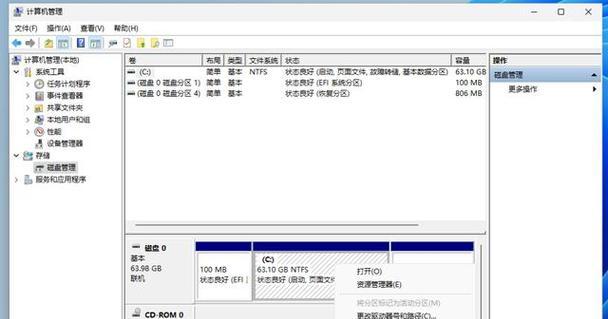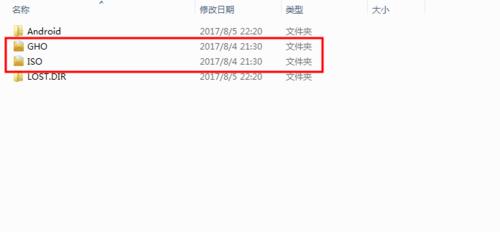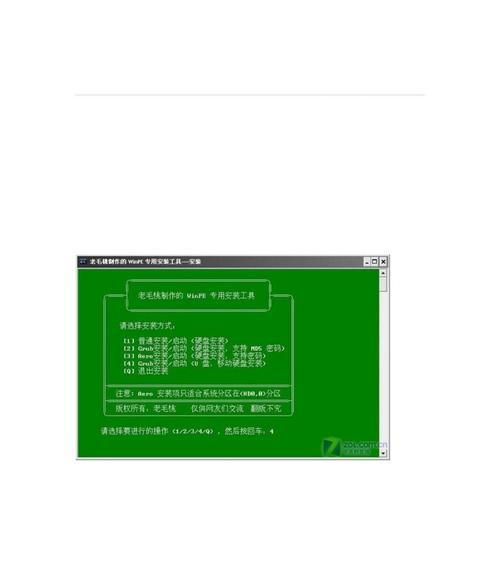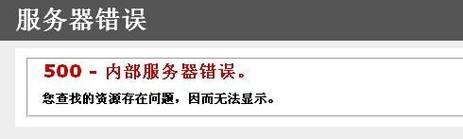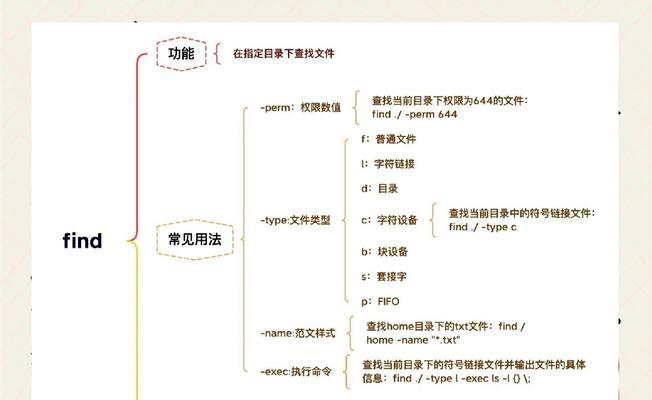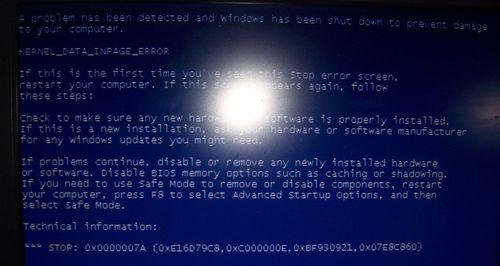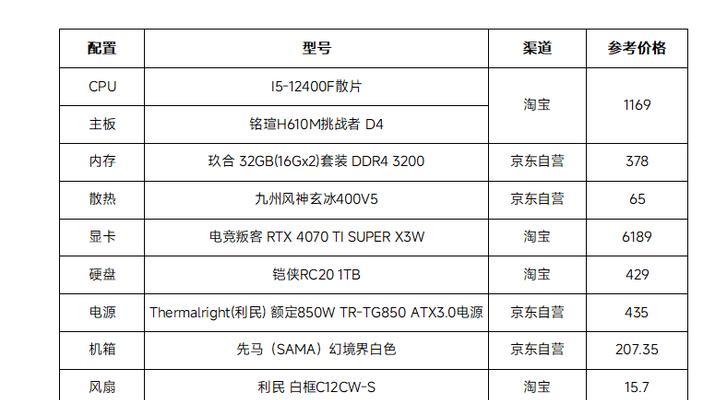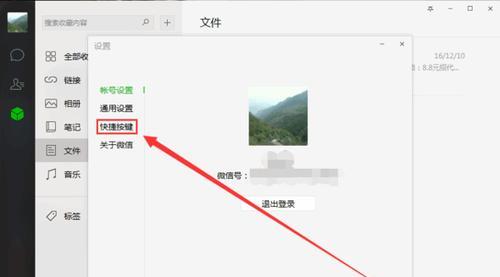在使用打印机时,正确安装打印机驱动是非常重要的。然而,有时我们会遇到一些情况,如没有光驱或者网络连接不稳定等,导致无法通过传统方式安装驱动。本文将为大家介绍使用U盘安装打印机驱动的方法,让您轻松解决这类问题。

一、选择合适的U盘
合适的U盘是安装打印机驱动的首要条件。U盘的容量应足够大,建议选择16GB或以上的存储空间,以确保能够容纳驱动程序和相关文件。
二、下载正确的打印机驱动程序
在开始安装之前,您需要先从官方网站或可信赖的第三方网站上下载正确版本的打印机驱动程序,并将其保存在您的电脑上。

三、准备U盘
将选好的U盘插入电脑的USB接口,并确保U盘已经正确格式化。如果U盘还有其他数据,请提前备份以防数据丢失。
四、查找驱动程序安装文件
在电脑上找到您刚刚下载的打印机驱动程序文件,并将其复制到U盘的根目录下,确保不要放在任何文件夹中。
五、将U盘插入需要安装驱动的电脑
将准备好的U盘插入需要安装打印机驱动的电脑的USB接口,稍等片刻,系统会自动识别并加载U盘。

六、打开设备管理器
点击开始菜单,选择“设备管理器”。在设备管理器中,您可以找到与打印机相关的设备,通常标有黄色的感叹号或问号。
七、右键点击设备
在设备管理器中找到打印机相关的设备后,右键点击该设备并选择“更新驱动程序”。
八、选择手动安装驱动程序
在驱动程序更新向导中,选择手动安装驱动程序,并点击“下一步”。
九、浏览并选择U盘中的驱动文件
在接下来的界面中,点击“浏览”按钮,并选择之前复制到U盘根目录下的驱动程序文件。然后点击“下一步”。
十、等待驱动程序安装完成
系统会自动安装选定的驱动程序,这个过程可能需要一些时间,请耐心等待。
十一、检查驱动程序是否安装成功
安装完成后,您可以通过设备管理器查看打印机设备是否正常工作。如果没有黄色感叹号或问号,说明驱动程序已成功安装。
十二、重启电脑
为了使驱动程序的更改生效,建议您重启电脑。
十三、测试打印功能
重启后,您可以尝试打印一份测试页,以确保打印机的功能正常。
十四、保存驱动程序备份
为了以后的使用和备份,建议您将U盘中的驱动程序文件复制到其他安全的存储设备上。
十五、
通过使用U盘安装打印机驱动,您可以绕过网络连接问题或光驱缺失等限制,轻松完成驱动安装。确保选择合适的U盘、下载正确的驱动程序,并按照本文提供的步骤操作,您将能够快速解决打印机驱动安装问题。记住,正确的驱动程序是保证打印机正常工作的关键!